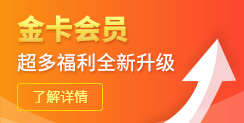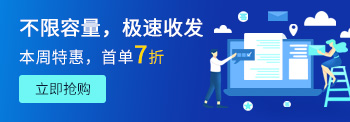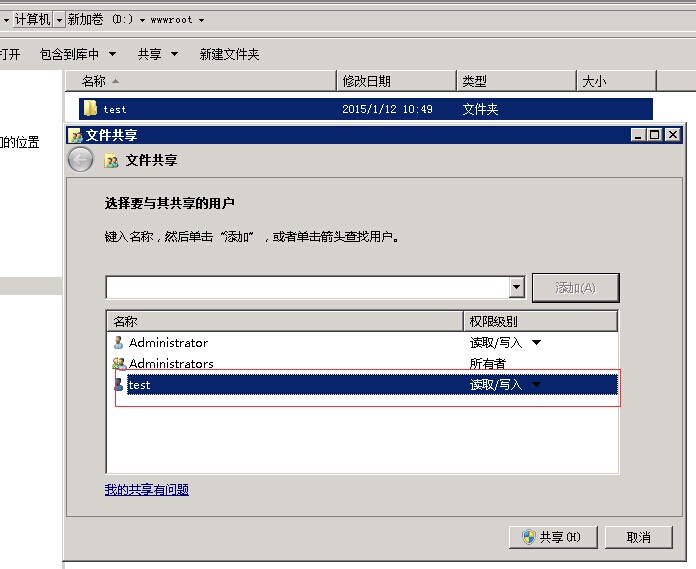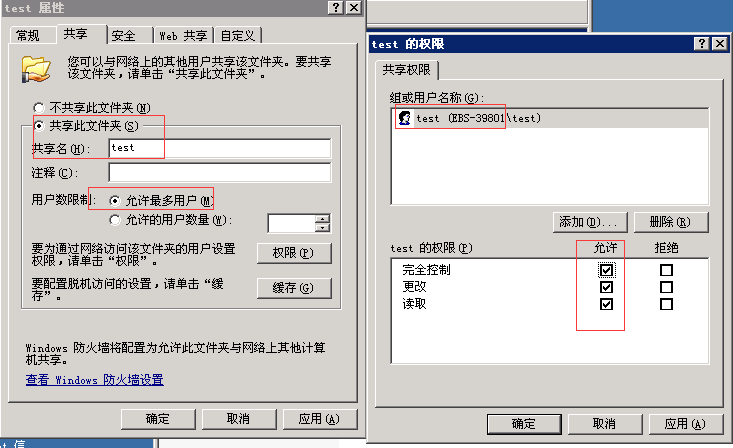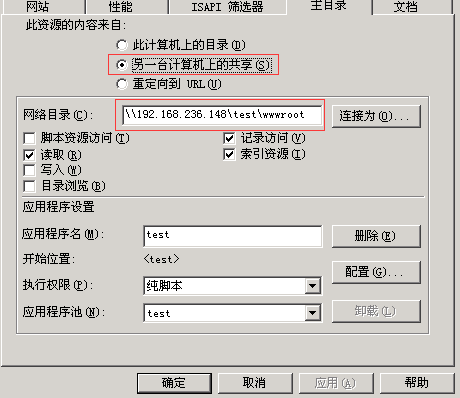-
购物车
0
我的购物车
共 0 件商品,共计 0去购物车结算 -
最新公告
- xw-pre过期域名竞价重大调整,相关福利等您来拿! 2024-08-22
- 域名带价Push手续费调整及新增支付宝收款公告 2024-08-20
- 2024年.COM价格上调通知 2024-08-20
- 西部数码一口价全新升级,第三方域名佣金低至6% 2024-08-15
- 充值预付款
- 资讯中心
- 帮助中心
- 提交工单
- 备案
- 身份识别码:
-
登录
-
注册有礼
新用户
新人专享优惠
-
立即创建西部数码账号,获取2660+元新用户礼包!
创建账号 -



- 消息中心()
- 管理中心
【第二步】负载均衡EasySLB文件服务器部署、设置,及数据库服务器主要分linux和windows操作系统。 Linux使用nfs服务;windows使用自带文件共享服务。 一、linux文件共享设置 1.NFS服务器端(文件服务器): (1)安装 yum -y install nfs-utils rpcbind chkconfig nfs on chkconfig rpcbind on 注意:centos7使用下面命令设置服务开机自动启动 systemctl enable rpcbind systemctl enable nfs-server systemctl enable /usr/lib/systemd/system/rpc-statd.service systemctl enable /usr/lib/systemd/system/nfs-idmapd.service ubuntu18.xx使用以下命令 apt-get install nfs-kernel-server nfs-common /etc/init.d/nfs-kernel-server start (2)配置 vi /etc/exports #注意:文件内容请根据实际情况写入,主要是ip地址要填写web服务器的内网ip,示例中两台web分别是192.168.236.154和192.168.236.155 /home/wwwroot 192.168.236.154(rw,async,root_squash) 192.168.236.155(rw,async,root_squash) /home/wddata/vhost 192.168.236.154(rw,async,root_squash) 192.168.236.155(rw,async,root_squash) (3)启动NFS服务程序 service rpcbind start service nfs start 注意:centos7使用下面命令启动服务 systemctl restart rpcbind 注意: centos7中请使用systemctl 操作服务 如:关闭iptables应使用 systemctl stop iptables、systemctl stop firewalld 2.NFS客户端(即web处理服务器): (1)安装 yum -y install nfs-utils rpcbind centos6执行以下命令 chkconfig rpcbind on service rpcbind start /etc/init.d/rpcidmapd start chkconfig --add rpcidmapd chkconfig rpcidmapd on centos7中请使用systemctl 操作服务 systemctl restart rpcbind systemctl start nfs-idmap systemctl enable rpcbind systemctl enable /usr/lib/systemd/system/nfs-idmapd.service ubuntu18.xx使用以下命令 apt-get install nfs-common /etc/init.d/nfs-common start (2)自动挂载 vim /etc/fstab #注意:这里的192.168.236.1是指NFS服务器的内网ip, 请以实际情况为准 #nfsvers=3,这里用v3版本,v4存在一个seq id序列号瓶颈问题,会导致load升高,但cpu不高的情况出现 192.168.236.1:/home/wwwroot /home/wwwroot nfs defaults,_netdev,nodiratime,noatime,nfsvers=3 0 0 192.168.236.1:/home/wddata/vhost /home/wddata/vhost nfs defaults,_netdev,nodiratime,noatime,nfsvers=3 0 0 #保存以后执行下面命令,挂载一直无响应请关闭服务器防火墙 mount -a #注意:每台web服务器都需要安装和挂载 (3)文件存储在nfs文件服务器的/home/wwwroot上,而每台 web服务器已通过nfs挂载文件服务器路径,在web服务(比如apache)中直接调用/home/wwwroot此地址即可。 二、windows文件共享设置 ③.文件服务器和web服务器的server 和 workstation 服务需要开启,并设置成自动启动。
见windows2003系统共享截图
2.然后登录每一台要提供WEB服务的服务器,执行以下相同步骤。 到web服务器使用建站助手建立站点,之后点站点属性》主目录手工修改路径,调用选择“另一台计算机上的共享”,地址写“\\192.168.236.148\test\wwwroot”。见截图
注意:站点运行用户名和密码就是统一建立的此用户名和密码,例如教程中用户为test
数据库服务器 一般建议数据库放文件服务器上,使用同一台服务器,注意程序里面需使用内网192.168.x.x调用,不可使用localhost。 如果文件服务器负荷过高,数据库服务器单独一台服务器,通过内网IP地址连接调用。 相关链接:【第三步】负载均衡EasySLB建站
|
|||||
| >> 相关文章 | |||||